نحوه فعال نمودن حالت مرور خصوصی صفحات در 4 مرورگر وب معروف
Admin27 فوریه 2013 آموزشهای اپرا آموزشهای اینترنت اکسپلورر آموزشهای فایرفاکس آموزشهای گوگل کروم اپرا فایرفاکس گوگل کروم مرورگر مایکروسافتدر نسخههای جدید مرورگرهای وب، حالتی به نام Private Browsing یا مرور خصوصی در نظر گرفته شده است که میتواند بسیار کاربردی باشد. فرض کنید قصد دارید به طور خصوصی مشغول گشت و گذار در اینترنت شوید. به صورتی که هیچ اطلاعاتی از آنچه شما در مرورگر مشاهده کردهاید مانند آدرس سایتهای مشاهده شده در تاریخچه مرورگر ثبت نشود. پیش از این ناچار بودید پس از مشاهده صفحات وب، به صورت دستی History مرورگر و سایر موارد ثبت شده را پاک کنید. این کار هم وقتگیر است و هم باعث حذف سایر موارد ثبت شده در تاریخچه مرورگر میشود. اما با استفاده از این قابلیت جدید و فعال نمودن آن، هیچ اطلاعاتی در حافظه مرورگر در مدت زمانی که این حالت فعال است ثبت نمیشود و شما میتوانید یک حالت امن را تجربه کنید. در این حالت صفحات مشاهده شده، موارد ثبت شده در فرمها، پسوردها، لیست فایلهای دانلود شده، کوکیها و فایلهای کش در حافظه مرورگر باقی نمی ماند. در این ترفند قصد داریم نحوه فعال نمودن حالت خصوصی را در 4 مرورگر اینترنت اکسپلورر، فایرفاکس، اپرا و گوگل کروم بازگو نماییم. پس با پی سی مرورگر همراه باشید …
Internet Explorer:
این حالت در مرورگر IE نسخه 8 اضافه شده است و InPrivate Browsing نام دارد. برای فعال نمودن آن کافی است از منوی Safety گزینه InPrivate Browsing را انتخاب کنید. تا زمانی که این حالت فعال است هیچ چیزی در حافظه مرورگر باقی نمیماند.
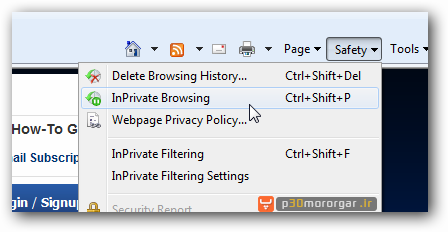
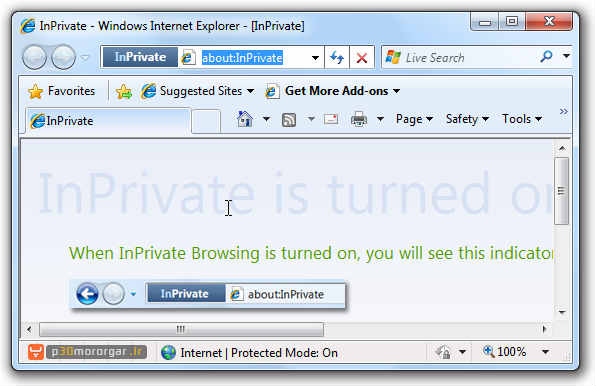
نکته: برای اجرا نشودت قابلیت مرور خصوصی، با بستن پنجره ایکسپلورر.
Firefox:
در نسخه 3.5 به بعد مرورگر فایرفاکس قابلیت Private Browsing اضافه شده است. برای فعال کردن آن کافی است از منوی Tools بر روی Start Private Browsing کلیک کنید. در پنجره ظاهر شده نیز مجدد جهت تایید بر روی این دکمه کلیک کنید.
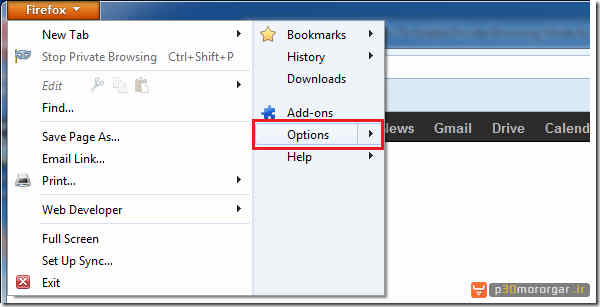
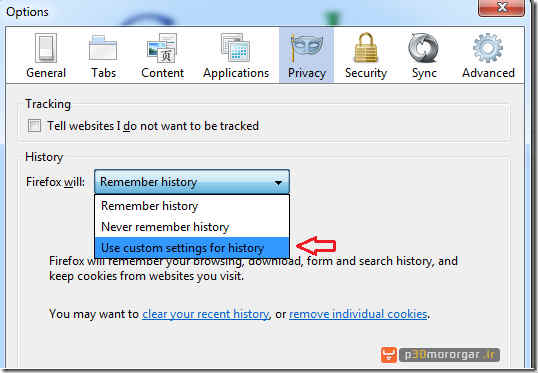
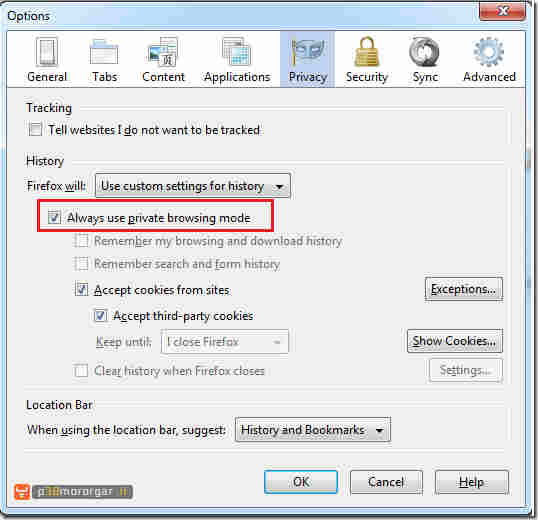
نکته: برای بازگرداندن به حالت اولیه، مراحل فوق را امجام دهید، ولی اینبار بر روی گزینه “Remember history” قرار دهید.
Opera:
از نسخه 10 به بعد مرورگر اپرا این قابلیت به آن اضافه شده است. برای فعال نمودن آن بر روی دکمه O قرمز رنگ در بالای صفحه سمت چپ کلیک کنید. سپس از منوی Tabs and Windows برای باز کردن یک پنجره خصوصی گزینه New Private Window و برای باز کردن یک تب خصوصی گزینه New Private Tab را انتخاب کنید. کار با حالت خصوصی در مرورگر اپرا بسیار انعطاف پذیرتر از مرورگرهای دیگر است.
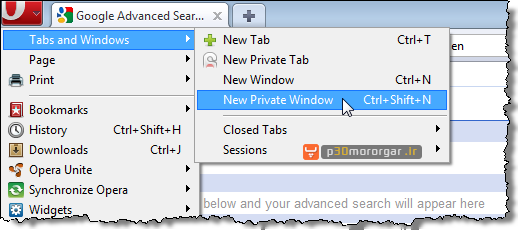
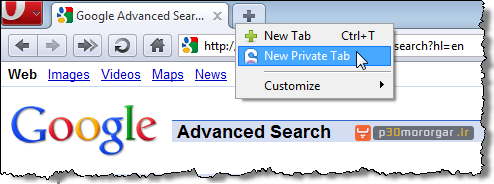
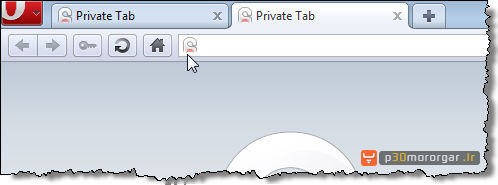
نکته: برای متوقف کردن مرور خصوصی، یا بستن پنجره خصوصی یا زبانه خصوصی مرورگر.
.To stop private browsing, either close the private window or the private tab
Google Chrome:
در نسخه 4 به بعد مرورگر کروم حالت خصوصی به آن اضافه شده است. برای استفاده از آن نیز کافی است بر روی دکمه بالای صفحه سمت راست که با علامت آچار مشخص شده است کلیک کنید و New incognito window را انتخاب نمایید. همچنین در کروم با راست کلیک بر روی هر لینک امکان باز کردن آن را در حالت خصوصی دارید. این کار با راست کلیک بر روی هر لینک و انتخاب گزینه Open link in incognito window میسر است.
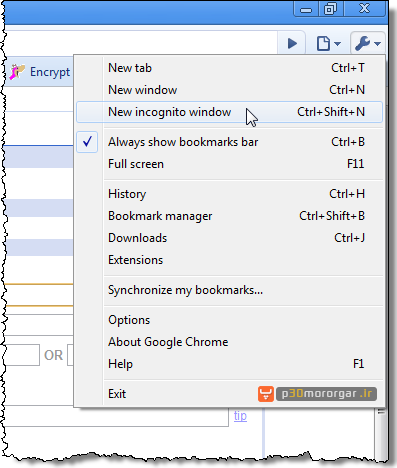
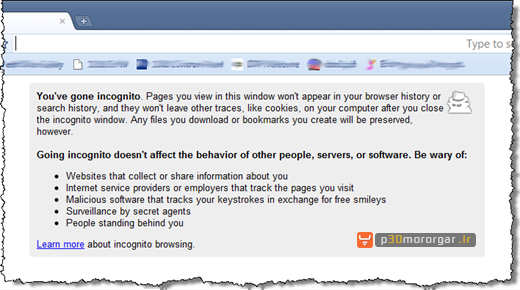
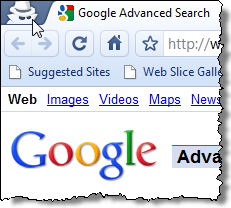
نکته: برای متوقف کردن مرور در حالت ناشناس، با یستن پنجره کروم.
.To stop browsing in Incognito mode, close the Chrome window
:: اگر به لینک غیر فعالی برخوردید یک دیدگاه ارسال کنید تا ظرف چند ساعت فایل دوباره آپلود بشود ::
راهنمای دانلود
1– جهت دریافت فایل های سایت حتما از نرم افزار IDM یا نرم افزار های مشابه استفاده نمایید.
2– جهت خارج کردن فایل های از حالت فشرده از نرم افزار WINRAR استفاده نمایید
3– با ثبت نظر خود میزان رضایت خود را از سایت و مطلب اعلام کنید
4– در صورت خرابی لینک دانلود مشکل را در قسمت نظرات همان پست اعلام کنید تا 48 ساعت بعد همکاران ما رسیدگی میکنند
2 دیدگاه
دیدگاهتان را بنویسید
.Copyright © 2012-2024 p30mororgar.ir All rights reserved
سلام
فکر کنم شورت کات این موضوع تغییر کرده و به ctrl+shift+N تغییر کرده است
مطالب بسیار جامع وکامل بوده وخصوصا وقتی درتصویر هم نمایش داده میشود مخاطب به راحتی تفهمیم شده